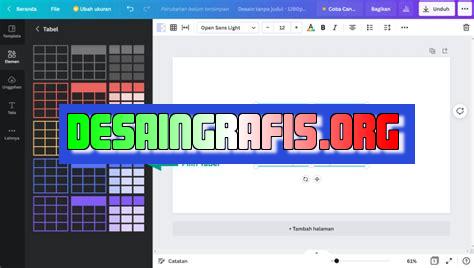
Cara mengisi planner di Canva sangat mudah! Ikuti beberapa langkah sederhana dan buatlah planner yang membuat hidupmu lebih teratur.
Bagi kamu yang suka merencanakan kegiatan, pasti sudah tidak asing lagi dengan planner. Planner adalah alat yang sering digunakan untuk mencatat jadwal kegiatan, agenda, dan to-do list. Namun, bagaimana cara mengisi planner agar lebih menarik dan terlihat estetik? Nah, kali ini kami akan memberikan tips cara mengisi planner di Canva yang bisa kamu coba!
Pertama-tama, kamu bisa memilih template planner yang sesuai dengan selera dan kebutuhanmu. Dengan Canva, kamu bisa memilih dari berbagai macam template yang sudah disediakan. Selain itu, kamu juga bisa mengedit template tersebut sesuai dengan keinginanmu dengan mudah.
Selanjutnya, kamu bisa menambahkan gambar atau ilustrasi sebagai hiasan pada planner mu. Pilihan gambar dan ilustrasi yang tersedia di Canva sangat beragam dan menarik. Dengan menambahkan gambar atau ilustrasi, planner mu akan terlihat lebih menarik dan tidak membosankan.
Tidak hanya itu, kamu juga bisa menambahkan quotes atau kata-kata motivasi pada planner mu. Hal ini bisa membuatmu lebih semangat untuk menjalankan kegiatan yang telah direncanakan. Kamu bisa memilih dari berbagai macam font dan warna yang tersedia di Canva untuk menambahkan quotes atau kata-kata motivasi tersebut.
Dengan tips cara mengisi planner di Canva ini, dijamin planner mu akan terlihat lebih menarik dan estetik. Jadi, tunggu apa lagi? Segera coba sendiri dan rasakan manfaatnya!
Cara Mengisi Planner di Canva
Pengenalan Planner di Canva
Planner atau agenda adalah alat yang sangat penting untuk membantu seseorang mengatur jadwal dan aktivitas sehari-hari. Di era digital seperti sekarang, banyak orang yang lebih memilih menggunakan planner digital. Salah satu platform yang bisa digunakan untuk membuat planner digital adalah Canva. Canva menyediakan berbagai macam template planner yang bisa diedit sesuai dengan kebutuhan.
Membuat Akun di Canva
Sebelum menggunakan Canva, kamu perlu membuat akun terlebih dahulu. Caranya cukup mudah, kunjungi situs web Canva dan pilih opsi Daftar. Isikan informasi yang diperlukan dan verifikasi akunmu melalui email.
Memilih Template Planner
Setelah berhasil masuk ke akun Canva, kamu bisa mencari template planner yang cocok untukmu. Ada banyak pilihan template yang bisa dipilih, mulai dari planner harian, mingguan, bulanan, hingga tahunan. Pilihlah template sesuai dengan kebutuhanmu.
Mengedit Template Planner
Setelah memilih template yang sesuai, kamu bisa mulai mengeditnya. Canva menyediakan berbagai macam fitur editing yang bisa digunakan, seperti menambahkan gambar, teks, dan ilustrasi. Kamu juga bisa mengubah warna dan font pada template planner.
Menambahkan Jadwal dan Aktivitas
Setelah berhasil mengedit template planner, saatnya untuk menambahkan jadwal dan aktivitas. Canva menyediakan fitur Text yang bisa digunakan untuk menambahkan jadwal dan aktivitas. Kamu juga bisa menyesuaikan format dan warna teks sesuai dengan keinginanmu.
Menambahkan Catatan dan To-Do List
Selain menambahkan jadwal dan aktivitas, kamu juga bisa menambahkan catatan dan to-do list pada planner. Canva menyediakan fitur Shape yang bisa digunakan untuk menambahkan kotak atau lingkaran sebagai tempat menulis catatan dan to-do list.
Menambahkan Stiker dan Ilustrasi
Untuk membuat planner lebih menarik, kamu bisa menambahkan stiker dan ilustrasi. Canva menyediakan berbagai macam stiker dan ilustrasi yang bisa digunakan secara gratis atau dengan membayar. Pilihlah stiker dan ilustrasi yang sesuai dengan tema planner mu.
Menyimpan dan Mencetak Planner
Setelah selesai mengedit dan menambahkan semua yang diperlukan pada planner, saatnya untuk menyimpan dan mencetaknya. Kamu bisa menyimpan planner dalam format digital atau mencetaknya langsung dari Canva. Pastikan untuk memilih kualitas cetakan yang baik agar hasilnya maksimal.
Menggunakan Planner Secara Teratur
Setelah berhasil membuat dan mencetak planner, kamu perlu menggunakan planner secara teratur untuk mengoptimalkan fungsinya. Gunakan planner setiap harinya untuk menulis jadwal dan aktivitas yang harus dilakukan. Dengan menggunakan planner, kamu akan lebih mudah mengatur waktu dan meningkatkan produktivitasmu.
Penutup
Itulah cara mengisi planner di Canva. Dengan menggunakan Canva, kamu bisa membuat planner yang sesuai dengan kebutuhanmu dan menambahkan berbagai macam fitur untuk membuatnya lebih menarik. Jangan lupa untuk menggunakan planner secara teratur agar hasilnya maksimal. Selamat mencoba!
Pendahuluan: Penggunaan Planner di Canva
Planner atau agenda hari ini menjadi alat yang tidak bisa dipisahkan dari kehidupan sehari-hari. Selain membantu untuk mengatur jadwal, planner juga bisa digunakan untuk mencatat aktivitas dan tujuan yang ingin dicapai. Dalam era digital seperti sekarang, penggunaan planner juga semakin mudah dengan adanya berbagai aplikasi dan situs yang menyediakan template planner, salah satunya adalah Canva. Dalam artikel ini, akan dijelaskan langkah-langkah cara mengisi planner di Canva agar bisa mendapatkan planner yang cantik dan fungsional.
Membuka situs Canva dan memilih template yang tepat
Langkah pertama untuk mengisi planner di Canva adalah membuka situs Canva dan memilih template yang tepat. Canva menyediakan berbagai pilihan template planner yang bisa dipilih sesuai dengan kebutuhan. Untuk memudahkan pencarian, pengguna bisa menggunakan fitur search dengan mengetik kata kunci planner pada kolom pencarian.
Menyesuaikan template dengan kebutuhan pengguna
Setelah memilih template yang diinginkan, langkah selanjutnya adalah menyesuaikan template tersebut dengan kebutuhan pengguna. Canva memberikan fleksibilitas bagi pengguna untuk mengubah warna, font, ukuran teks, dan lain sebagainya. Pengguna bisa menyesuaikan template agar sesuai dengan selera dan kebutuhan.
Memasukkan detail agenda hari ke dalam planner
Setelah template sudah disesuaikan, langkah selanjutnya adalah memasukkan detail agenda hari ke dalam planner. Pengguna bisa menambahkan catatan aktivitas, jadwal pertemuan, atau deadline tugas yang harus diselesaikan. Sebaiknya pengguna membuat daftar yang jelas dan teratur agar mudah dibaca dan dipahami.
Menambahkan gambar atau ilustrasi untuk mempercantik planner
Agar tampilan planner lebih menarik, pengguna bisa menambahkan gambar atau ilustrasi pada planner. Canva menyediakan berbagai pilihan gambar atau ilustrasi yang bisa dipilih sesuai dengan tema atau konsep planner yang diinginkan. Pengguna bisa mencari gambar atau ilustrasi yang sesuai dengan kebutuhan dan menambahkannya pada planner.
Mengubah jenis font dan ukuran teks sesuai selera
Selain mengubah warna dan ukuran teks, pengguna juga bisa mengubah jenis font pada planner. Canva menyediakan berbagai pilihan jenis font yang bisa dipilih sesuai dengan selera dan kebutuhan. Pengguna bisa mencoba beberapa jenis font sebelum memutuskan jenis font yang akan digunakan pada planner.
Memperhatikan letak dan penataan elemen di planner
Memperhatikan letak dan penataan elemen di planner juga sangat penting agar mudah dibaca dan dipahami. Pengguna sebaiknya memperhatikan jarak antar elemen, ukuran teks, dan letak gambar atau ilustrasi agar semua elemen terlihat seimbang dan tidak terlalu padat. Selain itu, pengguna juga bisa menambahkan garis pembatas atau kolom untuk memudahkan penataan elemen pada planner.
Menyimpan dan mencetak planner untuk digunakan
Setelah semua elemen sudah ditata dengan baik, langkah terakhir adalah menyimpan dan mencetak planner untuk digunakan. Pengguna bisa menyimpan planner dalam format PDF atau JPEG agar mudah dibuka dan dicetak. Sebaiknya pengguna mencetak planner pada kertas yang berkualitas agar tampilannya lebih bagus dan tahan lama.
Memperbarui planner secara berkala dan menyesuaikannya
Planner tidak hanya digunakan sekali saja, namun perlu diperbarui secara berkala agar selalu up-to-date. Pengguna bisa menambahkan atau menghapus aktivitas pada planner sesuai dengan kebutuhan. Selain itu, pengguna juga bisa menyesuaikan tampilan planner dengan tema atau konsep yang berbeda agar terlihat lebih segar dan menarik.
Kesimpulan: Mendapatkan Planner yang Cantik dan Fungsional di Canva
Mengisi planner di Canva sangat mudah dan menyenangkan. Dengan menggunakan template yang tersedia, pengguna bisa mendapatkan planner yang cantik dan fungsional sesuai dengan kebutuhan. Dalam mengisi planner, pengguna perlu memperhatikan penataan elemen, jenis font, ukuran teks, dan gambar atau ilustrasi agar mudah dibaca dan dipahami. Setelah planner selesai dibuat, pengguna bisa menyimpan dan mencetak planner untuk digunakan. Agar selalu up-to-date, pengguna juga perlu memperbarui planner secara berkala dan menyesuaikannya dengan kebutuhan.Sebagai seorang jurnalis, saya ingin melaporkan tentang cara mengisi planner di Canva. Canva adalah platform desain grafis online yang memungkinkan pengguna membuat berbagai macam desain, termasuk planner. Namun, apakah mengisi planner di Canva benar-benar efektif? Mari kita lihat pro dan kontra dari penggunaan cara ini.Pro:1. Mudah digunakan: Canva sangat mudah digunakan bahkan bagi mereka yang tidak memiliki latar belakang desain grafis.2. Banyak pilihan template: Canva menawarkan berbagai macam template yang dapat dipilih, sehingga pengguna dapat memilih yang cocok dengan gaya dan kebutuhan mereka.3. Beragam fitur editing: Canva memiliki banyak fitur editing yang dapat digunakan untuk memperindah tampilan planner.Kontra:1. Terbatas pada template: Meskipun Canva menawarkan banyak pilihan template, pengguna terbatas pada desain yang sudah ada dan sulit untuk membuat desain planner yang sepenuhnya unik.2. Tidak fleksibel: Pengguna tidak dapat mengedit struktur planner, seperti mengubah ukuran kolom atau menambahkan halaman. Ini membatasi kemampuan pengguna untuk menyesuaikan planner dengan kebutuhan mereka.3. Memerlukan koneksi internet: Canva adalah platform online, sehingga pengguna harus memiliki koneksi internet yang baik untuk mengaksesnya. Hal ini dapat menjadi masalah jika pengguna ingin mengisi planner saat bepergian atau di tempat yang tidak memiliki koneksi internet yang baik.Dalam kesimpulannya, mengisi planner di Canva dapat menjadi alternatif yang mudah dan cepat bagi mereka yang tidak ingin membuat desain planner mereka sendiri. Namun, pengguna harus mempertimbangkan kekurangan dan kelebihan dari cara ini sebelum memutuskan untuk menggunakannya.
Dalam dunia desain grafis, Canva menjadi salah satu platform terbaik untuk membuat berbagai macam desain. Tidak hanya itu, Canva juga menyediakan fitur planner yang dapat digunakan untuk membuat jadwal kegiatan harian, mingguan, bahkan bulanan. Namun, untuk mengisi planner di Canva tanpa judul memang memerlukan beberapa tahapan. Berikut adalah cara mengisi planner di Canva tanpa judul:
Pertama, buka Canva dan pilih opsi ‘Create a design’ di halaman utama. Setelah itu, pilihlah opsi ‘Blank’ dan tentukan ukuran yang diinginkan. Kemudian, tambahkan elemen yang dibutuhkan seperti shape atau icon untuk penanda hari dan jam. Gunakan warna yang mudah dikenali untuk memudahkan membaca jadwal.
Setelah menambahkan elemen dasar, lanjutkan dengan menambahkan teks pada planner. Pastikan teks yang ditambahkan terlihat rapi dan mudah dibaca. Selain itu, jangan lupa untuk menambahkan detail kegiatan pada planner, seperti waktu, tempat, dan deskripsi singkat tentang kegiatan tersebut. Terakhir, simpan planner yang sudah dibuat dan gunakan untuk mengatur jadwal Anda sehari-hari.
Dalam mengisi planner di Canva, kesabaran dan ketelitian sangat dibutuhkan. Namun, dengan mengikuti langkah-langkah di atas, diharapkan Anda dapat membuat planner yang rapi dan mudah dibaca. Selamat mencoba!
Video cara mengisi planner di canva
Sebagai seorang jurnalis, seringkali kita dituntut untuk mempersembahkan informasi yang terkini dan terpercaya kepada masyarakat. Salah satu cara untuk melakukannya adalah dengan membuat planner di Canva. Namun, banyak orang yang masih bingung cara mengisi planner di Canva. Berikut adalah beberapa pertanyaan yang sering diajukan oleh masyarakat beserta jawaban yang bisa menjadi panduan bagi Anda.
1. Apa itu Canva?
Canva adalah platform desain grafis online yang memungkinkan pengguna untuk membuat berbagai macam desain seperti poster, undangan, brosur, kartu nama, dan lainnya. Canva dilengkapi dengan fitur-fitur yang mudah digunakan dan beragam template yang siap pakai sehingga memudahkan pengguna dalam membuat desain.
2. Bagaimana cara mengisi planner di Canva?
Untuk mengisi planner di Canva, Anda perlu mengakses situs Canva dan memilih template planner yang diinginkan. Setelah itu, mulailah menambahkan elemen seperti judul, kalender, to-do list, dan lain-lain. Anda juga bisa menyesuaikan warna dan font yang ingin digunakan. Jangan lupa untuk menyimpan dan mengunduh desain Anda setelah selesai.
3. Apa saja fitur yang tersedia di Canva untuk membuat planner?
Canva memiliki beragam fitur yang bisa digunakan untuk membuat planner, di antaranya:
- Template planner yang siap pakai
- Elemen seperti kalender, to-do list, catatan, dan lain-lain
- Tools untuk menambahkan gambar dan teks
- Pilihan warna dan font
- Fitur kolaborasi untuk bekerja bersama tim
4. Apakah Canva gratis?
Canva memiliki dua jenis akun, yaitu akun gratis dan akun berbayar. Untuk mengakses beberapa fitur premium, Anda perlu menggunakan akun berbayar. Namun, bagi pengguna yang hanya membutuhkan fitur dasar, akun gratis sudah cukup.
5. Apa saja jenis planner yang bisa dibuat di Canva?
Canva menyediakan berbagai macam template planner yang bisa disesuaikan dengan kebutuhan, di antaranya:
- Planner harian
- Planner mingguan
- Planner bulanan
- Planner tahunan
- Planner liburan
Dengan jawaban-jawaban di atas, diharapkan masyarakat bisa lebih mudah dan terbantu dalam membuat planner di Canva. Selamat mencoba!
 Desain Grafis Indonesia Kumpulan Berita dan Informasi dari berbagai sumber yang terpercaya
Desain Grafis Indonesia Kumpulan Berita dan Informasi dari berbagai sumber yang terpercaya


